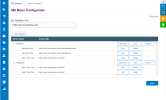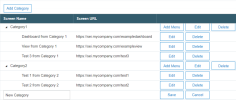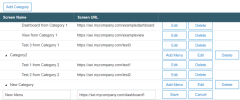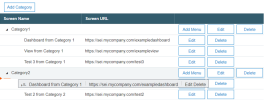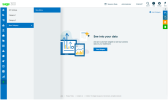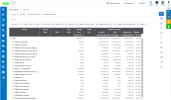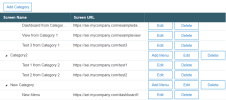Configurer SEI for Sage 300 Embed
Cette rubrique décrit les étapes de configuration de l'interface de SEI for Sage 300 Embed afin que vous puissiez accéder à vos données.
Note: Le configurateur de menu s'applique à tous les compagnies. Un changement du menu pour une compagnie sera visible pour toutes les autres compagnies.
-
Cliquez sur l'icône S et sélectionnez SEI Settings > Menu Configurator.
-
Saisissez l'URL de validation de SEI dans le champ SEI Validation URL. Il s'agit de l'URL de votre serveur SEI. Le protocole doit être HTTPS.
Par exemple : https://sei.macompagnie.com
-
Ajoutez une catégorie :
-
Cliquez sur Add Category.
-
Saisissez un nom.
-
Cliquez sur Save.
-
-
Ajoutez un menu à la catégorie :
-
Cliquez sur Add Menu.
-
Saisissez le nom et l'URL vers lequel vous souhaitez que ce menu s'ouvre. L'URL est le lien externe de SEI de votre vue, tableau de bord ou rapport.
Note: L'URL doit commencer par la même chaîne que l'URL de validation de SEI ; par exemple: https://sei.macompagnie.com/tableaudebord1. L'URL est également sensible à la casse.
-
Cliquez sur Save.
-
-
Pour réorganiser une catégorie ou un élément de menu, faites glisser et déposez la ligne à l'endroit souhaité dans le tableau.
-
Répétez les étapes 3 à 5 selon vos besoins.
-
Cliquez sur Save en bas de la page pour enregistrer la configuration.
Pour voir vos données
-
Pour voir les changements de configuration, vous devez vous déconnecter puis vous reconnecter.
-
Cliquez sur l'icône S et sélectionnez la catégorie et le menu que vous avez créé.
La vue, le tableau de bord ou le rapport s'affiche.
Pour modifier ou supprimer une catégorie ou un menu
-
Pour modifier les détails d'une catégorie et d'un menu, cliquez sur Edit, puis sur Save lorsque vous avez terminé.